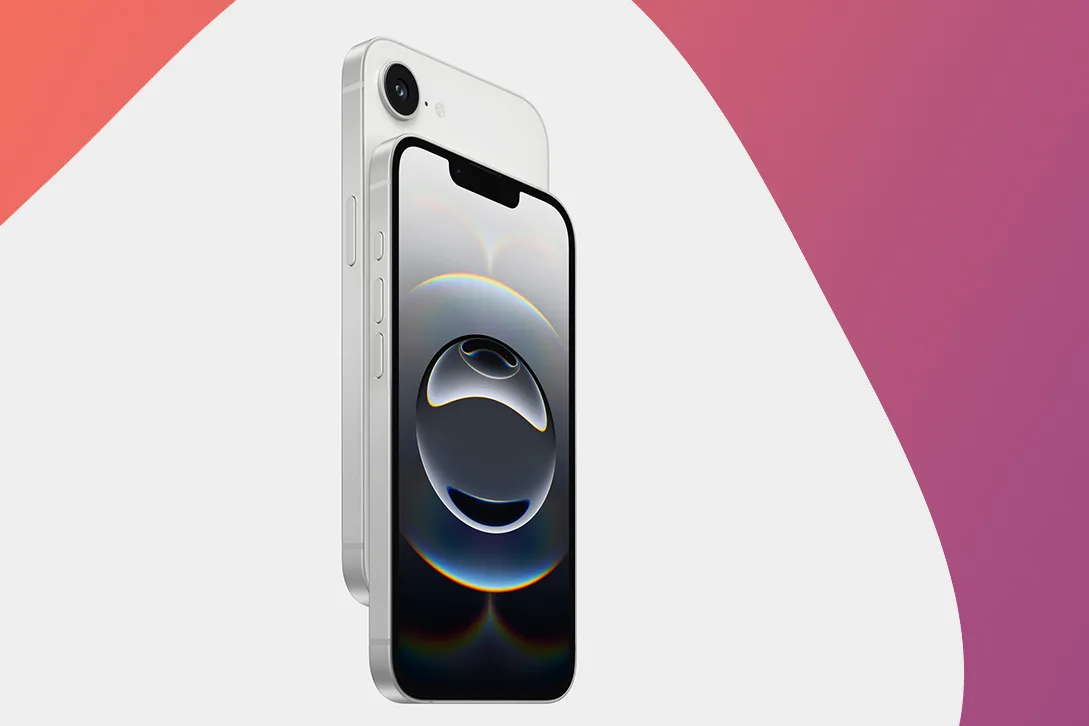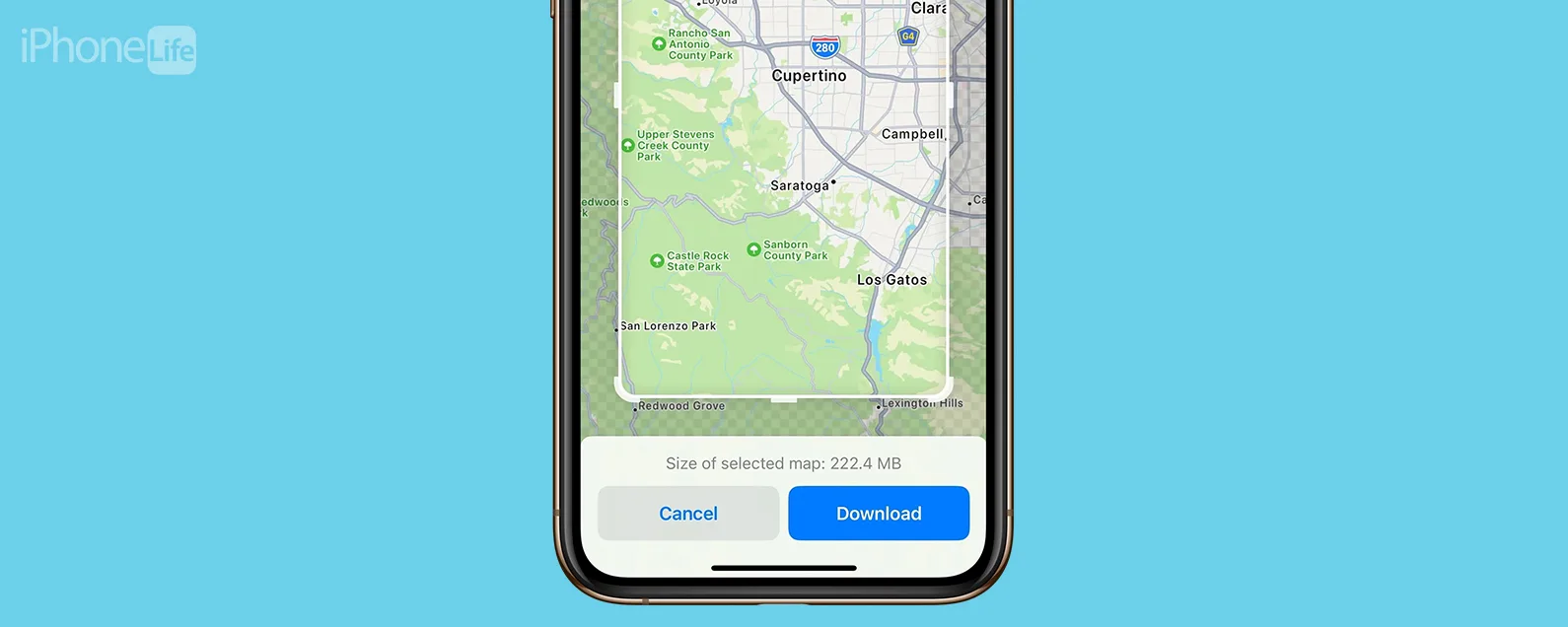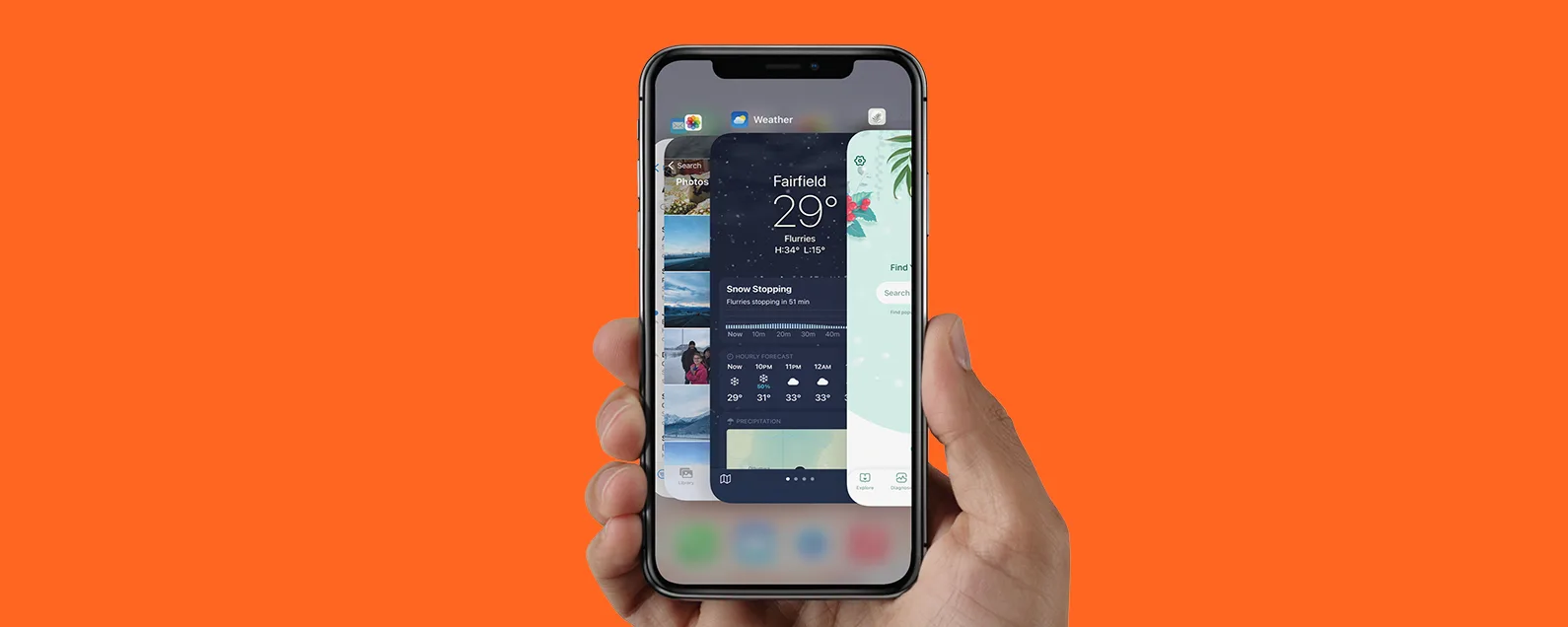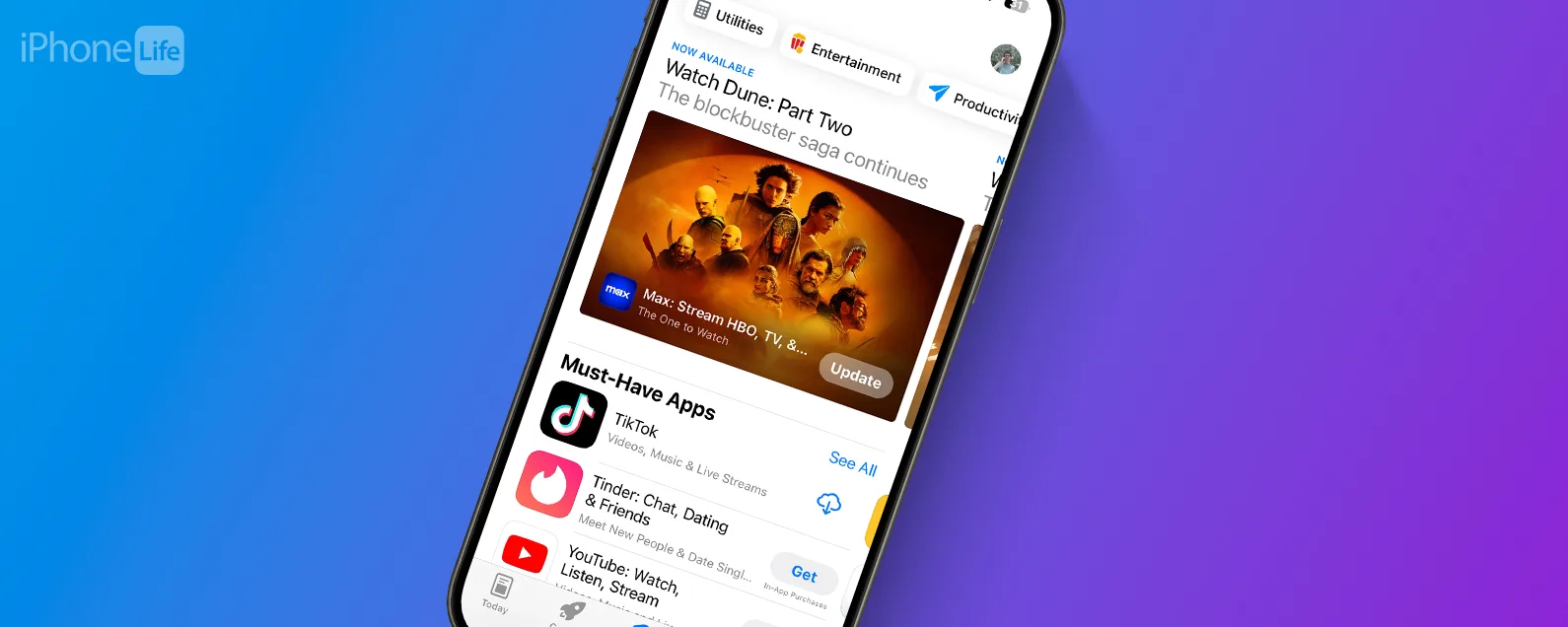经过吉姆·卡彭 更新于 2024 年 2 月 22 日
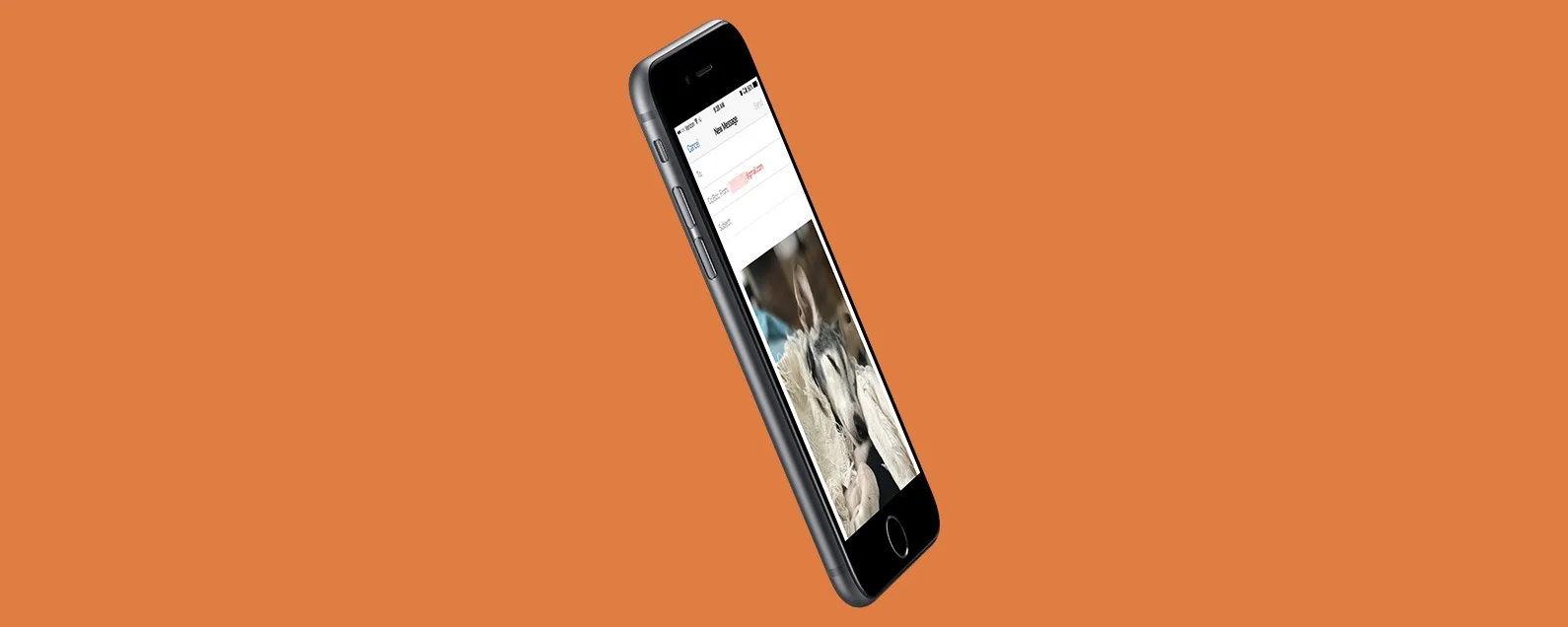
* 本文来自我们的每日提示时事通讯。报名。*
在 iOS 9 之前,您只能从 iPhone 通过电子邮件发送五张照片。但现在这个限制是去了邮件应用程序。有些人报告可以通过电子邮件发送最多 100 张照片。虽然需要通过电子邮件发送大量照片,但它是与家人和朋友私下共享照片的绝佳功能。在很长一段时间里,我通过电子邮件将照片发送给自己,以便轻松地将照片从 iPhone 传输到电脑。无论您出于什么原因需要从 iPhone 通过电子邮件发送照片,您都可以发送比以前更多的照片。以下是如何从 iPhone 通过电子邮件发送照片。
有关的:如何设置外出自动回复电子邮件

发现 iPhone 的隐藏功能
获取每日提示(带有屏幕截图和清晰的说明),以便您每天只需一分钟即可掌握您的 iPhone。
如何从 iPhone 通过电子邮件发送照片
打开 iPhone 上的“照片”应用。
选择您要通过电子邮件发送的照片。
您可以通过点击右上角的“选择”并拖动手指来选择大量照片来完成此操作。
如果您要发送一小组照片,可以点击单张照片,然后在下一步中选择多张照片。
点击共享图标。您可以在此处来回滑动以选择或取消选择要发送的任何照片。
点击邮件。
输入收件人:电子邮件地址。如果需要,添加主题。
点击发送。
接下来,了解如果您的情况该怎么办iMessage 照片不显示。
每天一分钟掌握你的 iPhone:在这里注册将我们的免费每日提示直接发送到您的收件箱。
主题
特色产品
如果您有未偿还的信用卡债务,获得一张新的 0% 年利率信用卡可以帮助您缓解还清余额时的压力。我们的信用卡专家确定了顶级信用卡,对于那些想要偿还债务而不是增加债务的人来说是完美的!点击查看所有炒作的内容。
现在,您可以免费试用 Informant 5,通过使用任务和注释管理项目、在所有设备之间同步日历、享受用户友好的 30 天日历视图等等,体验生产力的提升。 Informant 5 具有 SmartBar 导航功能,这使得使用和掌握此日历应用程序变得更加容易。另外,借助深色模式,您几乎可以在任何地方使用它。借助深色背景,您可以在任何地方(甚至是电影院)检查任务并安排日程。升级到 iOS 上最好的日历应用程序和任务管理器!秉持“辞旧迎新”的精神线人5。